
时间:2021-04-05 17:34:19 来源:www.win10xitong.com 作者:win10
随着win10系统不断的更新升级,到现在已经非常稳定了,但仍然还是要遇到win10怎么进入bios设置的问题。如果你的电脑技术不够强,那可能这个win10怎么进入bios设置的问题就不知所措了。平时如果有人帮忙解决还好,要是这次没人帮忙怎么办呢?我们可以自己来动手解决win10怎么进入bios设置的问题。小编先给大伙说说简单的措施:1、首先点击桌面的菜单功能,然后选择设置打开。2、在设置功能中点击更新和安全功能就能得到很完美的解决了要是还不明白的话就可以一起再来看看win10怎么进入bios设置的操作介绍。
win10进入bios设置方法介绍
1.首先点击桌面上的菜单功能,然后选择设置打开。
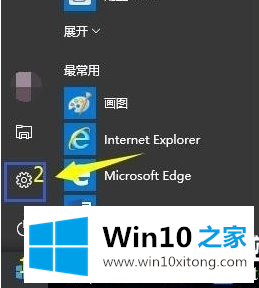
2.单击设置功能中的更新和安全性。
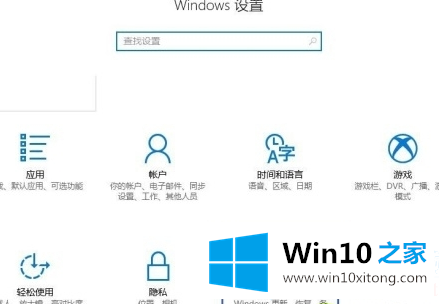
3.然后点击左侧的恢复,再点击右侧的立即启动功能。
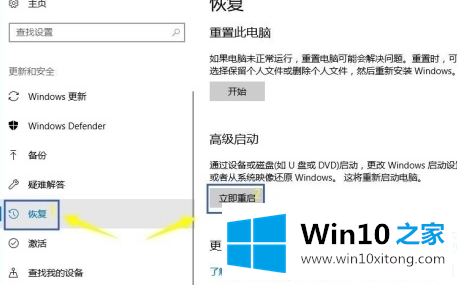
4.然后在打开的页面上单击故障排除,然后选择高级选项功能
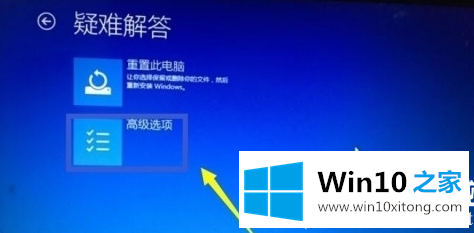
5.在高级选项中选择UEFI固件设置。
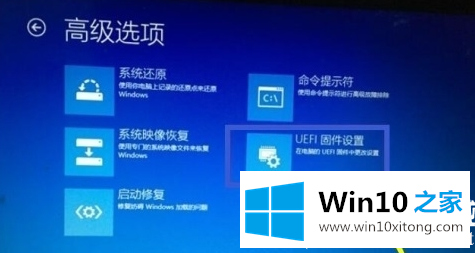
6.进入UEFI固件设置界面提醒,点击重启按钮,然后重启,重启后可以看到电脑已经进入bios。

以上是介绍将win10设置到边肖编译的bios中的方法。如果想了解更多的系统软件,可以关注win10 Home!
以上内容就是告诉了大家win10怎么进入bios设置的操作介绍,如果你需要重装系统或者下载系统,本站也是你的好选择。